Arbeiten mit Assets
Assets enthalten Elemente wie Grafikdateien und Textdateien, die von ADORs als dynamischer Inhalt in Ihrem gedruckten Dokument, E-Mail-Dokument oder Webseite verwendet werden.
Assetquellen definieren
In der Bibliothek können Sie die Quellen definieren, die die Assets enthalten, die Sie in Ihrem Produkt verwenden möchten. Assets enthalten Elemente wie Grafikdateien und Textdateien, die von ADORs als dynamischer Inhalt in Ihrem gedruckten Dokument verwendet werden.
Hinweis: Die Plandatei und die Datenquelle müssen in die Bibliothek hochgeladen werden, damit Assets in der Bibliothek verfügbar sind.
So definieren Sie Assets in der Bibliothek:
-
Öffnen Sie die Bibliothek.
-
Klicken Sie im linken Fensterbereich auf Assets.
Das Fenster Asset Sources (Assetquellen) wird geöffnet.
-
Klicken Sie auf New (Neu).
-
Wählen Sie in der Drop-down-Liste Assetquellentyp eine der Folgenden Möglichkeiten:
-
Lokal: Erstellt eine Assetquelle, über welche Assets hochgeladen werden. Wenn Sie diese Option auswählen, müssen Sie den Namen der Quelle angeben.
-
Dateisystem : Erstellt eine Assetquelle, die mit einem Ordner verknüpft wird, an dem sich die Assets befinden. Wenn Sie diese Option auswählen, müssen Sie Folgendes angeben.
-
Ordnername
-
Pfad, den das System zum Finden des Asset-Ordners verwendet
-
Web-Pfad, den das System zum Finden des Asset-Ordners verwendet
-
-
Dateisystem mit Authentifizierung: Erstellt eine Assetquelle, die mit einem authentifizierten Standort verknüpft ist, an dem sich die Assets befinden. Wenn Sie diese Option auswählen, müssen Sie Folgendes angeben:
-
Ordnername
-
Pfad, den das System zum Finden des Asset-Ordners verwendet
-
Web-Pfad, den das System zum Finden des Asset-Ordners verwendet
-
Benutzername, der für die Verbindung zum Asset-Ordner erforderlich ist.
-
Kennwort, das für die Verbindung zum Asset-Ordner erforderlich ist.
-
Domäne des Servers, auf welchem der Asset-Ordner liegt.
-
-
-
Klicken Sie auf Save (Speichern).
Der Asset-Ordner wird im Fenster Assetquellen angezeigt und enthält die Anzahl der enthaltenen Assets, deren Typ, Datum und Uhrzeit der letzten Änderung, der Name des Benutzers, der sie bearbeitet hat und eine Option, die Details zu bearbeiten. Die Assetquelle ist standardmäßig aktiviert.
-
Wiederholen Sie Schritt 1 bis Schritt 4, um weitere Assetquellen zu definieren.
Assets in die Bibliothek hochladen
Sobald Sie die Assetquelle definiert haben, können Sie ausgewählte Dateien in die Bibliothek hochladen.
Sie können Assets auch gebündelt in einer a .cpkg-Datei über uCreate Print hochladen. Eine .cpkg-Datei kann nur über den Wizard Erste Schritte: Eine Option auswählen hochgeladen werden. Siehe Hochladen eines Kampagnenpakets
Assets werden automatisch in die .dpkg-Datei eingeschlossen, wenn Sie ein Druckdokument in die Bibliothek hochladen.
So laden Sie Assets in die Bibliothek hoch:
-
Öffnen Sie die Bibliothek.
-
Klicken Sie im linken Fensterbereich auf Assets.
Das Fenster Asset Sources (Assetquellen) wird geöffnet.
-
Klicken Sie auf eine Assetquelle, um das Fenster Assets <Assetquelle> anzuzeigen und klicken Sie auf Hochladen.
-
Klicken Sie auf Durchsuchen und navigieren Sie zur Datei, die Sie hochladen möchten.
Sie können eine einzelne Datei in einem Standard-Grafikformat oder als Zip-Datei mit mehreren Dateien hochladen.
-
Klicken Sie auf Save (Speichern).
Details zu den hochgeladenen Assets werden im aktuellen Fenster angezeigt.
-
Klicken Sie auf das Symbol Schließen (x) oben im rechten Eck des Fensters.
Assetquellendaten bearbeiten
Sie können den Namen der lokalen Assetquelle bearbeiten und den Pfad, den das System zum Finden eines Remote-Asset-Ordners verwendet.
So bearbeiten sie Assetquellendaten:
-
Öffnen Sie die Bibliothek.
-
Klicken Sie im linken Fensterbereich auf Assets.
Das Fenster Asset Sources (Assetquellen) wird geöffnet.
-
Aktivieren Sie das Kontrollkästchen neben der Assetquelle, die Sie bearbeiten möchten und klicken Sie auf Bearbeiten.
-
Ändern Sie die Details wie gewünscht und klicken Sie auf Speichern.
Die Assetquellen-Details des ausgewählten Asset-Ordners wird aktualisiert.
Priorität von Assetquellen ändern
Während der Produktion sucht das System zuerst nach Assets mit der höchsten Priorität. Sie können den aktuellen Prioritätsstatus jeder Assetquelle ändern.
Die Prioritätsstufe wird im Fenster Assetquellen angezeigt.
So ändern Sie die Priorität von Assetquellen:
-
Öffnen Sie die Bibliothek.
-
Klicken Sie im linken Fensterbereich auf Assets.
Das Fenster Asset Sources (Assetquellen) wird geöffnet.
-
Aktivieren Sie das Kontrollkästchen neben der Assetquelle, dessen Priorität Sie ändern möchten und klicken Sie auf Nach oben verschieben / Nach unten verschieben.
-
Klicken Sie auf Save (Speichern).
Assetquellen aktivieren / deaktivieren
Während der Produktion sucht das System nur nach aktivierte Assetquellen. Deaktivierte Assetquellen werden ignoriert. Wenn Sie z. B. zwei Assetquellen haben, eine für Grafiken mit hoher Auflösung und eine für Grafiken mit niedriger Auflösung, können Sie die eine oder andere Quelle basierend auf den Anforderungen des individuellen Produktionslauf aktivieren.
Standardmäßig sind zu Beginn des Uploads alle Assetquellen aktiviert.
So aktivieren / deaktivieren Sie Assetquellen:
-
Öffnen Sie die Bibliothek.
-
Klicken Sie im linken Fensterbereich auf Assets.
Das Fenster Asset Sources (Assetquellen) wird geöffnet.
-
Aktivieren Sie das Kontrollkästchen neben der Assetquelle, die Sie aktivieren bzw. deaktivieren möchten und klicken Sie auf Aktivieren / Deaktivieren.
-
Klicken Sie auf Save (Speichern).
Eine Assetdatei herunterladen
Circle ermöglicht das Herunterladen einer Kopie eines Asset, um es zu bearbeiten. Sie können die Datei hochladen und die originale Version mit der bearbeiteten Version ersetzen.
So laden sie eine Assetdatei herunter:
-
Öffnen Sie die Bibliothek.
-
Klicken Sie im linken Fensterbereich auf Assets.
Das Fenster Asset Sources (Assetquellen) wird geöffnet.
-
Klicken Sie auf das Asset, das Sie herunterladen möchten.
-
Klicken Sie im angezeigten Fenster auf Herunterladen.
-
Treffen Sie aus Folgendem eine Auswahl:
-
Klicken Sie auf Öffnen: Das Asset wird im Standard-Grafikprogramm geöffnet.
-
Klicken Sie auf Speichern: Navigieren Sie zum Speicherort für das Asset.
-
-
Bearbeiten Sie das Asset wie gewünscht.
-
Klicken Sie auf Close (Schließen).
Wenn Sie das geänderte Asset hochladen, wird die frühere Version ersetzt.
Nach Assets suchen
Wenn eine Assetdatei die Dateiendung oder den Pfad nicht anzeigt, überprüft das System zuerst, ob die Datei für den Druck oder die HTML-Produktion vorgesehen ist. Anschließend überprüft das System, ob es sich um Textdateien oder Grafikdateien handelt, um die korrekten ADOR-Werte im Dokument einzufügen.
Druckdokumente
Bei einer gedruckten Textdatei sucht das System nach einem übereinstimmenden Dateinamen mit folgenden Dateiendungen: .txt, .rtf, .doc, .docx
Bei einer gedruckten Grafikdatei sucht das System nach einem übereinstimmenden Dateinamen mit folgenden Dateiendungen: .eps, .pdf, .tiff, .bmp, .jpg, .png, .gif, .psd
HTML-Dokumente
Das System sucht nach einem übereinstimmenden Dateinamen mit folgenden Dateiendungen:
-
Web-Textdatei: .html, .htm, .txt
-
Web-Bilddatei: .jpg, .png
-
Web-Flashdatei: .swf
Umgang mit fehlenden Assets während der Produktion
In Circle können Sie festlegen, wie das System mit fehlenden Assets während der Produktion von Druck-Touchpoints umgehen soll.
So handhaben Sie fehlende Assets:
-
Klicken Sie im Diagramm auf das Symbol Produktion
 über dem Print-Touchpoint, um das Dialogfeld Produktion
zu öffnen.
über dem Print-Touchpoint, um das Dialogfeld Produktion
zu öffnen.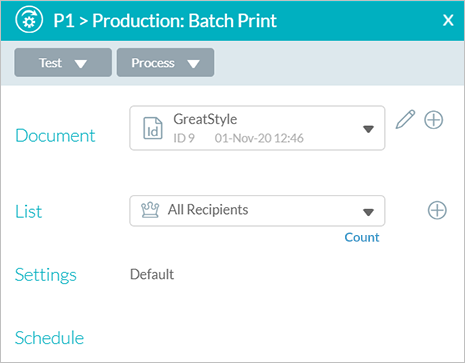
-
Klicken Sie auf Settings (Einstellungen).
Das Fenster Produktionseinstellungen wird angezeigt.
-
Treffen Sie im Bereich Richtlinien eine Auswahl aus Folgendem aus der Drop-down-Liste Wenn in einem DatensatzAssets fehlen:
-
Ignore (Ignorieren): Der Touchpoint wird trotz des Fehlers verarbeitet. Die Ausgabedatei enthält diese fehlerhafte Kundeninformation.
-
Datensatz überspringen: Den nächsten Datensatz in der Linie verarbeiten. Die Ausgabedatei enthält keine Dokumentinstanz für diesen Datensatz.
-
Auftrag fehlschlagen: Die Verarbeitung des Jobs wird insgesamt gestoppt. Es wird keine Ausgabedatei generiert.
-
-
Klicken Sie auf OK.
Assets und Assetquellen löschen
Sie können ein oder mehrere Assets löschen und eine Assetquelle entfernen.
Sie können Assets nur von lokalen Assetquellen entfernen.
So löschen Sie eine Assetdatei und eine Assetquelle:
-
Öffnen Sie die Bibliothek.
-
Klicken Sie im linken Fensterbereich auf Assets.
Das Fenster Asset Sources (Assetquellen) wird geöffnet.
-
Klicken Sie auf den Namen der Assetquelle, um das Fenster Assets auszuwählen, und wählen Sie aus nachfolgenden Möglichkeiten:
-
So löschen Sie ein einzelnes oder mehrfache Assets: Klicken Sie auf den Link zur Assetquelle, um deren Inhalt anzuzeigen, aktivieren Sie die Kontrollkästchen neben den Assets, die Sie löschen möchten und klicken Sie auf Löschen.
-
Um alle Assets aus der Assetquelle zu löschen, klicken Sie auf Select All (Alle auswählen).
-
So löschen Sie eine Assetquelle: Aktivieren Sie das Kontrollkästchen neben der Assetquelle, die Sie entfernen möchten und klicken Sie auf Löschen.
-
-
Klicken Sie auf OK.
